為 BIM 圖元加上標籤
使用 BIMLabel 指令,在 BIM 工程圖中為 BIM 圖元加上標籤以提供詳細資訊。
軟體提供了標籤庫,其中包含每個 BIM 圖元類別的一組預先定義的標籤。此外,您可以定義自訂標籤,以顯示 BIM 圖元的其他屬性。
標籤會保持與 BIM 圖元相關聯,並於您修改 BIM 模型時自動更新。
指令可讓您:
- 為一或多個指定的 BIM 圖元加上標籤
- 依類別為 BIM 圖元加上標籤
其他專用工具可讓您個別或一次為下列 BIM 圖元加上標籤:
產生標籤的專用工具會在 BIM 功能區標籤的註記面板上以快顯功能表的方式分組。
為指定的 BIM 圖元加上標籤:
注意:開始之前,請確定您要作為標籤使用的圖塊存在。
- 隔離您要在其中為 BIM 圖元加上標籤的 BIM 工程圖。
- 執行下列動作之一:
- 在功能區上,按一下 BIM > 註記 > 插入標籤。
- 在功能表上,按一下 BIM > 標籤 > 插入標籤。
- 鍵入 BIMLabel。
- 鍵入圖塊定義的名稱,然後按下 Enter 鍵。
注意:此指令使用指定的圖塊來為所有指定的 BIM 圖元加上標籤,無論其類型為何。
- 在圖面中,指定要加上標籤的 BIM 圖元,然後按下 Enter 鍵。
會為所有指定的 BIM 圖元加上標籤。
依類別為 BIM 圖元加上標籤:
- 隔離您要在其中為 BIM 圖元加上標籤的 BIM 工程圖。
- 執行下列動作之一:
- 在功能區上,按一下 BIM > 註記 > 插入標籤。
- 在功能表上,按一下 BIM > 標籤 > 插入標籤。
- 鍵入 BIMLabel。
- 指定圖塊定義。
- 指定類別選項。
- 指定您要加上標籤的 BIM 圖元類別:
- 鍵入類別的名稱,然後按下 Enter 鍵。
- 或 -
指定 ? 選項以在指令視窗中列出可用的類別。
- 在圖面中,指定一組 BIM 圖元。
只會為指定類別的 BIM 圖元加上標籤。
注意:如果您未指定類別,此指令將會針對所選範圍中的所有 BIM 圖元使用相同的標籤。
為窗圖元加上標籤
使用「窗」標籤來為 .dwg 檔案內的窗圖元編號。
您可以從 BIM 工程圖或一組指定的窗圖元中為所有窗圖元加上標籤。選擇組可能包含各種 BIM 圖元。將只會為窗圖元加上標籤。
為指定的窗加上標籤:
注意:開始之前,請確定您要作為標籤使用的圖塊存在。
- 隔離您要在其中為 BIM 圖元加上標籤的 BIM 工程圖。
- 或者,為窗圖元指定預設標籤:
- 在 BIM 標籤庫調色盤中,用右鍵按一下窗類別中的標籤,然後選擇設為視窗預設值。
- 執行下列動作之一:
- 在功能區上,按一下 BIM > 註記 > 為視窗加上標籤。
- 在功能表上,按一下 BIM > 標籤 > 為視窗加上標籤。
- 鍵入 BIMLabel。
- 如果您未指定預設標籤,請指定圖塊定義。
- 在圖面中指定您要加上標籤的窗,然後按下 Enter 鍵。
注意:選擇組可能包含任何 BIM 圖元。將只會為窗圖元加上標籤。
為 BIM 工程圖中的所有窗加入標籤:
注意:開始之前,請確定您要作為標籤使用的圖塊存在。
- 隔離您要在其中為 BIM 圖元加上標籤的 BIM 工程圖。
- 或者,為窗圖元指定預設標籤:
- 在 BIM 標籤庫調色盤中,用右鍵按一下窗類別中的標籤,然後選擇設為視窗預設值。
- 執行下列動作之一:
- 在功能區上,按一下 BIM > 註記 > 為所有視窗加上標籤。
- 在功能表上,按一下 BIM > 標籤 > 為所有視窗加上標籤。
- 如果您未指定預設標籤,請指定圖塊定義。
工程圖中的所有窗圖元都會加上標籤。
為門圖元加上標籤
使用門標籤來為 .dwg 檔案內的門圖元編號。
您可以從 BIM 工程圖或一組指定的門圖元中為所有門圖元加上標籤。選擇組可能包含各種 BIM 圖元。將只會為門圖元加上標籤。
為指定的門加上標籤:
注意:開始之前,請確定您要作為標籤使用的圖塊存在。
- 隔離您要在其中為 BIM 圖元加上標籤的 BIM 工程圖。
- 或者,為門圖元指定預設標籤:
- 在 BIM 標籤庫調色盤中,用右鍵按一下門類別中的標籤,然後選擇設為門預設值。
- 執行下列動作之一:
- 在功能區上,按一下 BIM > 註記 > 為門加上標籤。
- 在功能表上,按一下 BIM > 標籤 > 為門加上標籤。
- 如果您未指定預設標籤,請指定圖塊定義。
- 在圖面中,指定要加上標籤的門圖元,然後按下 Enter 鍵。
注意:選擇組可能包含各種 BIM 圖元。將只會為門圖元加上標籤。
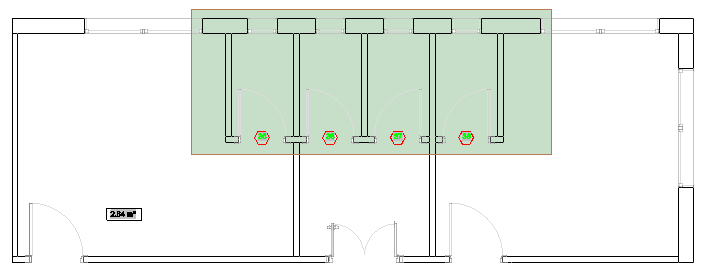
為 BIM 工程圖中的所有門加入標籤:
注意:開始之前,請確定您要作為標籤使用的圖塊存在。
- 隔離您要在其中為 BIM 圖元加上標籤的 BIM 工程圖。
- 或者,為門圖元指定預設標籤:
- 在 BIM 標籤庫調色盤中,用右鍵按一下門類別中的標籤,然後選擇設為門預設值。
- 執行下列動作之一:
- 在功能區上,按一下 BIM > 註記 > 為所有門加上標籤。
- 在功能表上,按一下 BIM > 標籤 > 為所有門加上標籤。
- 鍵入 BIMLabel 並指定門類別。
- 如果您未指定預設標籤,請指定圖塊定義。
工程圖中的所有門圖元都會加上標籤。
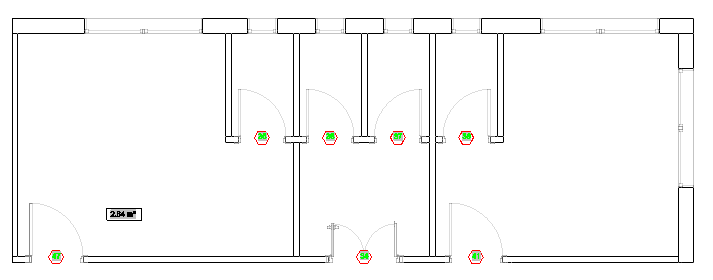
指令:BIMLabel
功能區:BIM > 註記 > 插入標籤